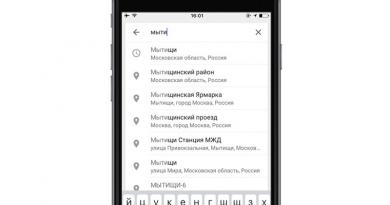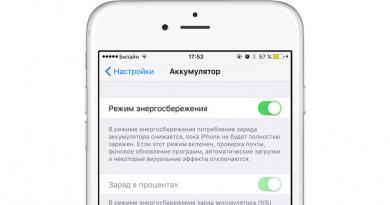மோட்ஸ், வரைபடங்கள், இழைமங்கள் மற்றும் தோல்களை எவ்வாறு நிறுவுவது. ModLoader மற்றும் MC Forge ஐப் பயன்படுத்தி Minecraft இல் mods ஐ எவ்வாறு நிறுவுவது என்பது அறிவுறுத்தல்களின்படி Minecraft இல் ஒரு மோடைப் பதிவேற்றவும்
நீங்கள் இப்போது விளையாட ஆரம்பித்திருந்தால் அல்லது தெரியவில்லை என்றால்... Minecraft PE மோட்களை எவ்வாறு நிறுவுவதுஇந்த கட்டுரை உங்களுக்கு மிகவும் சுவாரஸ்யமாக இருக்கும். Minecraft PE இல் மோட்களை எவ்வாறு நிறுவுவது என்பதை மிகத் தெளிவாகவும் தெளிவாகவும் சொல்ல முயற்சிப்போம். இந்த செயல்முறை மிகவும் எளிமையானது மற்றும் உங்களிடமிருந்து எந்த சிறப்பு அறிவு அல்லது சிறப்பு திறன்களும் தேவையில்லை, எல்லாம் மிகவும் எளிமையானது.
உங்கள் பதிப்பிற்கு ஏற்ப BlockLauncher PRO நிரலைப் பதிவிறக்குவதுதான் எங்களுக்கு முதலில் தேவை MCPE:
இந்த செயலியை பதிவிறக்கம் செய்தவுடன், அதை உங்கள் மொபைலில் பதிவிறக்கம் செய்து நிறுவவும். இதில் உங்களுக்கு எந்த பிரச்சனையும் இருக்காது என்று நினைக்கிறேன். அடுத்து நீங்கள் எங்கள் வலைத்தளத்தின் தொடர்புடைய பிரிவில் இருந்து வேண்டும். தேவையான மாற்றத்தை நீங்கள் ஏற்கனவே பதிவிறக்கம் செய்திருந்தால், தொடரவும். உங்களிடம் .rar அல்லது .zip இருந்தால், ஒரே ஒரு ரெசல்யூஷன்.js இல் Mods வரும். இவை mod ஐயே கொண்டிருக்கும் காப்பகங்கள் மற்றும் நிறுவும் முன் நீங்கள் அவற்றை அவிழ்த்து, mod கோப்பைப் பிரித்தெடுத்து, உங்கள் தொலைபேசியில் ஏதேனும் வசதியான இடத்திற்கு பதிவிறக்கம் செய்ய வேண்டும் அல்லது மாத்திரை:
Minecraft PE இல் மோட்களை நிறுவுவதற்கான வழிமுறைகள்
- BlockLauncher PRO ஐத் துவக்கி, திரையின் மேல் வலது பகுதியில் உள்ள குறடு ஐகானைக் கிளிக் செய்து, "லாஞ்சர் அமைப்புகள்" என்பதைத் தேர்ந்தெடுக்கவும்;
- அமைப்புகளில், "ModPE ஸ்கிரிப்ட்களுக்கான ஆதரவை இயக்கு" என்பதற்கு அடுத்துள்ள பெட்டியைக் கண்டுபிடித்து சரிபார்க்கவும்;
- பின்னர் “ஸ்கிரிப்ட்களை நிர்வகி” என்ற உருப்படியைக் கண்டுபிடித்து அதற்குள் செல்கிறோம்;
- அடுத்து, உங்கள் சாதனத்தில் உங்கள் மோட் கோப்பு சேமிக்கப்பட்டுள்ள பாதையைத் தேர்ந்தெடுக்க வேண்டும், இதைச் செய்ய, "சேர் => உள்ளூர் சேமிப்பகத்திலிருந்து" பொத்தானைக் கிளிக் செய்து, சாதனத்தில் முன்பு சேமித்த கோப்பைக் கண்டறியவும்;
- மோட்ஸை இயக்க அல்லது முடக்க, "ஸ்கிரிப்ட்களை நிர்வகி" பிரிவில் நீங்கள் கோப்பு பெயரை நீண்ட நேரம் அழுத்த வேண்டும்.
- இப்போது நாம் BlockLauncher மூலம் விளையாட்டில் நுழைந்து, மாற்றியமைக்கப்பட்ட கிளையண்டில் விளையாட்டை அனுபவிக்கிறோம்.
சரி, அது இப்போது உங்களுக்குத் தெரியும் Minecraft PE மோட்களை எவ்வாறு நிறுவுவதுஎந்த பதிப்பு. இந்த பொருள் மிகவும் தெளிவாக எழுதப்பட்டுள்ளது என்று நம்புகிறேன், உங்களுக்கு எந்த பிரச்சனையும் இருக்காது. உங்களிடம் ஏதேனும் கேள்விகள் இருந்தால், கருத்துகளில் அவற்றைப் பார்ப்பதில் நாங்கள் மகிழ்ச்சியடைவோம்.
.mcpack நீட்டிப்புடன் மோட்களை நிறுவுகிறது
நிறுவல் தானாகவே நிகழ்கிறது1. .mcpack நீட்டிப்புடன் மோட் அல்லது மோட்பேக்கைப் பதிவிறக்கவும்
2. பின்னர் அதை உங்கள் சாதனத்தில் கண்டுபிடித்து இயக்கவும், அதன் மூலம் அதை தானாகவே கேமில் இறக்குமதி செய்யவும்
4. பிரிவுகளில் ` ஆதார தொகுப்புகள்` மற்றும் ` விரிவாக்க தொகுப்புகள்`இறக்குமதி செய்யப்பட்ட ஆதாரப் பொதிகளைத் தேர்ந்தெடு (சேர்ப்பு)
.mcaddon நீட்டிப்புடன் மோட்களை நிறுவுதல்
1. .mcpack நீட்டிப்புடன் மோட் பதிவிறக்கவும்2. பின்னர் அதைக் கண்டுபிடித்து இயக்கவும், அதன் மூலம் அதை விளையாட்டில் இறக்குமதி செய்யவும்
3. விளையாட்டைத் திறந்து உலக அமைப்புகளுக்குச் செல்லவும்
4. `Resource Sets` மற்றும் `Add-on Sets` பிரிவுகளில், இறக்குமதி செய்யப்பட்ட ஆதாரப் பொதிகளைத் தேர்ந்தெடுக்கவும் (addon)
5. Minecraft PE விளையாட்டை மறுதொடக்கம் செய்யுங்கள்
Minecraft க்கான மோடை எவ்வாறு பதிவிறக்குவது?
வகை வாரியாக சிறந்தவை சேகரிக்கப்படும் இணையதளத்திற்குச் செல்லவும்நீங்கள் பதிவிறக்க விரும்பும் மோடைத் தேர்ந்தெடுக்கவும்
கட்டுரையின் முடிவில் உங்கள் தொலைபேசியில் மோட் பதிவிறக்க ஒரு இணைப்பு உள்ளது
பதிவிறக்க Tamil
விவரங்கள் சூப்பர் யூசர் Minecraft வழிமுறைகள் புதுப்பிக்கப்பட்டது: மார்ச் 15, 2016

உங்களுக்கு விருப்பமான Minecraft க்காக ஒரு மோட், அமைப்பு, வரைபடம் அல்லது தோலை நிறுவ நீங்கள் முடிவு செய்தால், எல்லாவற்றையும் சரியாகச் செய்ய உங்களுக்கு எங்கள் வழிமுறைகள் தேவைப்படலாம்.
Minecraft இல் ஒரு மோடை எவ்வாறு நிறுவுவது
(youtube)b1ouEfn5M0I|510|287(/youtube)
முதலில் பதிவிறக்கம் செய்து நிறுவவும் மோட்லோடர். இப்போது நீங்கள் Minecraft கோப்பகத்திற்கு செல்ல வேண்டும். இதற்கு பல வழிகள் உள்ளன...
- எக்ஸ்ப்ளோரரைப் பயன்படுத்தி, C:/Users/Your_profile_name/AppData/Roaming/.minecraft/bin என்பதற்குச் செல்லவும்.
- தொடக்க மெனுவைத் திறந்து, இயக்கு என்பதைக் கிளிக் செய்யவும்; உங்களிடம் விண்டோஸ் 7 இருந்தால், நீங்கள் Win + R விசை கலவையைப் பயன்படுத்தலாம். தோன்றும் சாளரத்தில், %appdata% ஐ உள்ளிட்டு சரி என்பதைக் கிளிக் செய்யவும், திறக்கும் கோப்புறையில் நாம் .minecraft ஐப் பார்க்கிறோம், அதைத் திறக்கவும், பின்னர் /பின் கோப்புறை.
/.minecraft/bin கோப்புறையில் நாம் minecraft.jar கோப்பைத் தேடுகிறோம் - இங்குதான் எங்கள் மோட்களை வைப்போம். இதைச் செய்ய, WinRaR அல்லது 7zip காப்பகத்தைப் பயன்படுத்தி அதைத் திறக்க வேண்டும் - கோப்பில் வலது கிளிக் செய்து, "இதனுடன் திற..." உரையாடல் மெனுவில் WinRaR ஐத் தேர்ந்தெடுப்பதன் மூலம் இதைச் செய்யலாம்.
இப்போது minecraft.jar திறக்கப்பட்டுள்ளது, நீங்கள் முதலில் செய்ய வேண்டியது META-INF கோப்புறையை நீக்குவது - இது சில மோட்களின் செயல்பாட்டில் முரண்பாடுகளை ஏற்படுத்தும்.
இன்னும் ஒரு கடைசி படி உள்ளது. காப்பகத்தின் உள்ளடக்கங்களை எங்கள் மோட்ஸ் மூலம் எடுத்து minecraft.jar காப்பகத்திற்கு அனைத்து கோப்புகளையும் இழுத்து விடுவோம்!
பி.எஸ். சில மோட்களுக்கு, நிறுவல் செயல்முறை மாறுபடலாம், எனவே மோட் விளக்கத்தை கவனமாகப் படிக்கவும், நீங்கள் எப்போதும் நிறுவல் வழிமுறைகளைக் காணலாம்.
நீங்கள் நிறுவும் மோட் முன்பே நிறுவப்பட்டிருக்க வேண்டும் Minecraft Forge, பின்னர் நிறுவல் செயல்முறை சற்று வித்தியாசமாக இருக்கும் ...
மேலே உள்ள முறையைப் போலவே Minecraft கோப்புறையை நீங்கள் இன்னும் கண்டுபிடிக்க வேண்டும். அது கண்டுபிடிக்கப்பட்டது? இப்போது .minecraft கோப்புறையில், நாங்கள் மோட்ஸ் கோப்புறையைக் காண்கிறோம் - நீங்கள் பதிவிறக்கிய மோடை அதில் நகலெடுக்க வேண்டும். அனைத்து! அடுத்த முறை நீங்கள் கேமை ஏற்றும்போது, ஃபோர்ஜ் தானாகவே மாற்றத்தை நிறுவும்.
Minecraft க்கான அமைப்புகளை எவ்வாறு நிறுவுவது
(youtube)Tthcjb-SW_0|510|287(/youtube)
முதலில் நீங்கள் MCPatcher ஐப் பதிவிறக்கம் செய்ய வேண்டும், அதன் பிறகு, Minecraft கிளையண்டின் பேட்சை பேட்சருடன் சேர்க்கப்பட்டுள்ள வழிமுறைகளின்படி செயல்படுத்தவும். Minecraft கோப்பகத்தில் உள்ள அனைத்து கையாளுதல்களையும் முடித்த பிறகு, texturepacks கோப்புறை தோன்றும், மேலும் நீங்கள் காப்பகத்தை அமைப்புகளுடன் எறிய வேண்டும். இப்போது விளையாட்டில் நீங்கள் நிறுவப்பட்ட அமைப்பு பேக்கைத் தேர்ந்தெடுக்கலாம்.
Minecraft இல் தோலை எவ்வாறு நிறுவுவது
உங்களிடம் விளையாட்டின் உரிமம் பெற்ற பதிப்பு இருந்தால்:
- தோலைப் பதிவிறக்கவும்
- minecraft.net க்குச் செல்லவும்
- உங்கள் உள்நுழைவு மற்றும் கடவுச்சொல் மூலம் உள்நுழைக
- சுயவிவர பொத்தானைக் கிளிக் செய்க
- உலாவு என்பதைக் கிளிக் செய்து, உங்கள் தோலைத் தேர்ந்தெடுத்து பதிவேற்று என்பதைக் கிளிக் செய்யவும்
உங்களிடம் திருட்டு நகல் இருந்தால், வீடியோவைப் பாருங்கள்:
(youtube)M0Zn8_OjEko|510|287(/youtube)
வீடியோவில் குறிப்பிடப்பட்டுள்ள தளம் www.mcskinsearch.com
Minecraft இல் வரைபடத்தை எவ்வாறு நிறுவுவது
Minecraft இல் வரைபடத்தை நிறுவ, நீங்கள் .minecraft கோப்பகத்திற்குச் சென்று உங்கள் வரைபடத்தை சேமிக்கும் கோப்புறையில் பதிவேற்ற வேண்டும். இப்போது, விளையாட்டில் சேமிப்பைத் தேர்ந்தெடுக்கும்போது, உங்கள் வரைபடம் கிடைக்கும்.
மோட் என்பது ஒரு சிறப்பு ஆட்-ஆன் ஆகும், இது விளையாட்டை விரிவுபடுத்துவதற்கும் மேலும் சுவாரஸ்யமாக்குவதற்கும் புதிய அம்சங்களைச் சேர்க்கிறது. அவை பலவகைகளில் வருகின்றன, அதிக எண்ணிக்கையிலான வீரர்களின் ஆசைகளை நீங்கள் உணர அனுமதிக்கிறது. ஏற்கனவே நிறுவப்பட்ட மோட்களுடன் Minecraft இன் எந்த பதிப்பையும் பதிவிறக்கம் செய்ய விருப்பங்கள் உள்ளன, எடுத்துக்காட்டாக, Minecraft 1.3.2 உடன் (ModsPack).
சில மோட்கள் விளையாட்டின் சில கூறுகளை மாற்றுவதன் மூலம் நிறுவப்படுகின்றன, மற்றவை ஃபோர்ஜ் போன்ற ஏற்றிகளைப் பயன்படுத்தி நிறுவப்படுகின்றன. முதல்வற்றைப் பயன்படுத்துவது முற்றிலும் பாதுகாப்பானது அல்ல: விளையாட்டு தொடங்காமல் போகலாம், அது எப்படி இருந்தது என்பதைத் திரும்பப் பெற, நீங்கள் அதை மீண்டும் நிறுவ வேண்டும் அல்லது முன்கூட்டியே ஒரு நகலை சேமிக்க வேண்டும். இந்த காரணத்திற்காக, செயல்முறை பாதுகாப்பான மற்றும் சமமான முக்கியமான, எளிமையான துவக்க ஏற்றிகளை உருவாக்க யோசனை பிறந்தது.
அவர்கள் எந்த வகையான நிறுவலைப் பயன்படுத்துகிறார்கள் என்பதைத் தெரிவிக்கும் குறிப்புகள் அவற்றின் விளக்கங்களில் உள்ளன. பெரும்பாலும் இது மோட்லோடர்மற்றும் ஃபோர்ஜ்.
இரண்டிலிருந்தும் ஏற்றிகளை ஒரே நேரத்தில் பயன்படுத்த முடியாது, இல்லையெனில் விளையாட்டைத் தொடங்க முடியாது.
Minecraft 1.6 மற்றும் பழையவற்றிற்கான நிறுவல்
இந்த பதிப்பிலிருந்து தொடங்கி, நிறுவல் செயல்முறை மாறிவிட்டது:
முக்கிய கேம் கோப்பு "minecraft.jar" மறைந்துவிட்டது. அதற்கு பதிலாக, சுயவிவரங்கள் கொண்ட கோப்புறைகள் உருவாக்கப்பட்டுள்ளன, அதில் பதிப்பு கோப்புகள் உள்ளன. இந்த கோப்புறைகள் "பதிப்புகள்" கோப்பகத்தில் வைக்கப்பட்டுள்ளன.
அதிகாரப்பூர்வ துவக்கியில், பதிப்பு கோப்புகள் மாற்றப்பட்டிருந்தால் அவை மேலெழுதப்படும். வேறு சில லாஞ்சர்களிலும் இதே நிலை ஏற்படலாம்.
அதன்படி, மோட்லோடருக்கான மோட்ஸ் "ஜார்" பதிப்பு கோப்புகளில் வைக்கப்படுகிறது.
நீங்கள் ஃபோர்ஜ் வழியாக ஒரு தானியங்கி நிறுவலைச் செய்தால், நீங்கள் முடிக்கப்பட்ட மோடை "மோட்ஸ்" கோப்புறைக்கு மட்டுமே நகர்த்த வேண்டும்.
மோட்களை நிறுவ, உங்களுக்கு ஒரு துவக்க ஏற்றி தேவை. அதை எவ்வாறு நிறுவுவது என்பது டெவலப்பர்களின் இணையதளத்தில் கூறப்பட்டுள்ளது. சிக்கலான எதுவும் இல்லை: பதிவிறக்கவும், இயக்கவும், நிரல் வழிமுறைகளைப் பின்பற்றவும்.
ModLoader ஐ நிறுவுகிறது
- உங்களுக்கு தேவையான மோடைப் பதிவிறக்கவும்.
- தொடக்க மெனுவிலிருந்து, ரன் உரையாடலைத் தேர்ந்தெடுக்கவும் (அல்லது WIN + R ஐ அழுத்தவும்). அதில் "%appdata%.minecraft" என்று எழுதி Enter ஐ அழுத்தவும்.
- "பதிப்புகள்" கோப்புறைக்குச் செல்லவும். உங்களுக்குத் தேவையான பதிப்பைத் தேர்ந்தெடுத்து அதை நகலெடுத்து, பெயரை மாற்றவும்.
- நகலில் நீங்கள் பழைய கோப்புகளை "*.jar" மற்றும் "*.json" என மறுபெயரிட வேண்டும், அவை கோப்புறையின் பெயருடன் ஒத்திருக்க வேண்டும்.
- நோட்பேடுடன் “json” என்பதைத் திறக்கவும். ஆனால் Notepad++ ஐப் பயன்படுத்துவது நல்லது, இது போன்ற விஷயங்களுக்கு மிகவும் வசதியானது மற்றும் தொடரியல் சிறப்பம்சத்தைக் கொண்டுள்ளது, இது குறியீட்டின் மூலம் செல்லவும் எளிதாக்குகிறது.
- மேலே ஒரு "ஐடி" உருப்படி இருக்கும், அதில் பழைய சுயவிவரப் பெயர் இருக்கும். அதை புதியதாக (கோப்புறை பெயர்) மாற்றி சேமிக்கவும்.
- “*.jar” கோப்பை எந்த காப்பகத்தின் மூலமாகவும் திறக்க முடியும். மோடிலிருந்து கோப்புகளைச் சேர்க்கவும், ஏற்கனவே உள்ளவற்றை மாற்றவும். "META-INF" கோப்புறையை நீக்கவும், ஏனெனில் அது மோட்ஸ் அல்லது கேமைத் தொடங்காது. எல்லாவற்றையும் சரியாகச் செய்வது எப்படி என்பதற்கான வழிமுறைகளை மோட் விளக்கத்தில் காணலாம். ஒரு விதியாக, நீங்கள் பதிவிறக்கம் செய்யப்பட்ட காப்பகத்தைத் திறக்க வேண்டும்; இவை மாற்றப்பட வேண்டிய கோப்புகளாக இருக்கும்.
- துவக்கிக்குச் சென்று, அதன் அமைப்புகளில் உருவாக்கப்பட்ட சுயவிவரத்தைத் தேர்ந்தெடுத்து விளையாட்டில் நுழைய முயற்சிக்கவும். நிறுவல் வெற்றிகரமாக இருந்தால், அது மோட்களுடன் தொடங்கும்.
ஃபோர்ஜை நிறுவுதல்
ஃபோர்ஜ் நிறுவப்படும் - எந்த மோட்களையும் நிறுவவும்!
இந்த நேரத்தில், Minecraft க்கான புதிய மோட்களை நிறுவுவதற்கான முக்கிய நிரல் இதுவாகும். விளையாட்டின் பதிப்பைப் பொறுத்து நிறுவல் மாறுபடும். Minecraft 1.6.x க்கு முந்தைய பதிப்புகள் மற்றும் Minecraft 1.6.x க்கு பிறகு நிறுவல்களை நான் வேறுபடுத்துகிறேன்
Minecraft 1.6.x க்குப் பிறகு பதிப்புகளை நிறுவுதல்
Minecraft 1.6.x க்கு முன் பதிப்புகளை நிறுவுதல்
நான் அதை விவரிக்க மாட்டேன், ஆனால் வீடியோவைப் பாருங்கள்
முதல் பதிப்புகளில் இருந்து Minecraft பாக்கெட் பதிப்பு, சில டெவலப்பர்கள் பல்வேறு துணை நிரல்களை உருவாக்கத் தொடங்கினர் அண்ட்ராய்டுவிளையாட்டின் பதிப்பு. ஆனால் மோட்ஸ் விளையாட்டின் அதிகாரப்பூர்வ பகுதியாக சமீபத்தில் அங்கீகரிக்கப்பட்டது. விளையாட்டு எந்த மேடையில் நிறுவப்பட்டிருந்தாலும், இப்போது ஒவ்வொரு மோடும் எந்த ஆதாரத்திலும் ஆதரிக்கப்படுகிறது. இன்று நாம் அதைக் கண்டுபிடிப்போம் Android இல் Minecraft PE mod ஐ எவ்வாறு நிறுவுவது?
துணை நிரல்கள்
எங்களால் எழுதப்பட்ட இந்த வழிகாட்டியில், உங்கள் ஆண்ட்ராய்டு ஃபோனுக்கான மோட்களை எவ்வாறு நிறுவுவது என்பதை நீங்கள் கற்றுக் கொள்வீர்கள்.
MCPack, .MCWorld
இணையத்தில் உள்ள பெரும்பாலான மோட்கள் கோப்பு நீட்டிப்புகளைக் கொண்டிருக்கும் .mcpack / .mcworld. இந்த வகை கோப்பு தானாகவே துணை நிரல்களை உங்களில் நிறுவும் Minecraft PE.
1. முதலில், ES File Explorer இன் சமீபத்திய பதிப்பு நிறுவப்பட்டுள்ளதா என்பதை உறுதிப்படுத்திக் கொள்ளுங்கள்
2. மோட் பதிவிறக்கிய பிறகு, திறக்கவும் ES கோப்பு எக்ஸ்ப்ளோரர்
3. உங்கள் பதிவிறக்கங்கள் கோப்புறைக்குச் செல்லவும்
4. நீட்டிப்புடன் கோப்பைக் கண்டறியவும் .mcpackஅல்லது .mcworld, அதைக் கிளிக் செய்து, கோப்பில் தேவையான கூறுகளை நிறுவும் வரை காத்திருக்கவும். சில வினாடிகள் திரையில் கருமையாக இருக்கலாம், ஆனால் கவலைப்பட வேண்டாம், அது சிறிது ஏற்றப்படுகிறது
5. ஆனால் அது எல்லாம் இல்லை: மோட் சேர்த்த பிறகு நீங்கள் அமைப்புகளுக்கு செல்ல வேண்டும் MCPEபுதிய உலகத்தை உருவாக்கும் போது ஆதார தொகுப்பு மற்றும்/அல்லது கும்பல் நடத்தை தொகுப்பை மாற்றவும்
ZIP, .RAR
நீங்கள் நிறுவிய செருகு நிரலுக்கு நீட்டிப்பு இருந்தால் .ஜிப்அல்லது .RAR, பின் பின்வருவனவற்றைச் செய்யுங்கள்:
1. சமீபத்திய பதிப்பு நிறுவப்பட்டுள்ளதா எனச் சரிபார்க்கவும். 0.16.0க்கு முந்தைய பதிப்புகள் மோட்களை நிறுவுவதை ஆதரிக்காது.
2. மோட்ஸைத் தேர்ந்தெடுக்க, இணையதளத்தில் உள்ள "மோட்ஸ்" தாவலுக்குச் செல்லவும்; எடுத்துக்காட்டாக, ஒரு மோட் பயன்படுத்தப்படும் கூடுதல் நாற்காலிகள்.
3. இப்போது நீங்கள் பதிவிறக்க கோப்புறையில் தேவையான கோப்பை கண்டுபிடிக்க வேண்டும். ஆனால் ES கோப்பு எக்ஸ்ப்ளோரர் அல்லது வேறு ஏதேனும் கோப்பு மேலாளரைப் பயன்படுத்தவும். மோட் மூலம் காப்பகத்தில் நீண்ட அழுத்தத்தைப் பயன்படுத்தவும். கீழ் வலது மூலையில் "மேலும்" பொத்தான் தோன்றும். "எக்ஸ்ட்ராக்ட் டு.." பொத்தானைப் பயன்படுத்தி காப்பகத்திலிருந்து கோப்புகளைப் பிரித்தெடுக்க அதைக் கிளிக் செய்யவும். 
4. அடுத்து, ஒரு சிறிய சாளரம் தோன்றும், அதில் நீங்கள் பொத்தானைக் கிளிக் செய்ய வேண்டும் 
5. பிரித்தெடுக்கும் போது, நிரல் பிரித்தெடுக்கப்பட்ட கோப்புகளுடன் ஒரு கோப்புறையை உருவாக்குகிறது. தொடர்ந்து வேலை செய்ய இந்தக் கோப்புறையைத் திறக்கவும். 
6. மோட் அமைப்புகளைக் கொண்டிருந்தால், எங்கள் எடுத்துக்காட்டில் நடந்ததைப் போல மோட் கோப்புறையில் இரண்டு கோப்புறைகள் இருக்கும்.
நாங்கள் கோப்புறையை நகலெடுத்தோம் ஜென்டாவின் கூடுதல் நாற்காலிகள்கோப்புறை மற்றும் "நகலெடு" பொத்தானை நீண்ட நேரம் அழுத்துவதன் மூலம். 
7. இப்போது நீங்கள் /games/com.mojang/ கோப்புறைக்குச் செல்ல வேண்டும். நீங்கள் மிகவும் எளிமையாக அங்கு செல்வீர்கள்: "இன்டர்னல் மெமரி" க்குச் சென்று, "கேம்ஸ்" கோப்புறையைத் திறந்து, பின்னர் "com.mojang". இந்தக் கோப்புறையில் கோப்புகள் உள்ளன. ஆனால் தொடர்ந்து படிக்க, கோப்புறை பெயர்கள் எதைக் குறிக்கின்றன என்பதை நீங்கள் கண்டுபிடிக்க வேண்டும்:
- நடத்தை_பொதிகள்- கோப்புறையின் முக்கிய நோக்கம் நிறுவல்
- மின்கிராஃப்ட்பே- இந்த கோப்புறையைத் தொடவும் முயற்சிக்காதீர்கள்
- மின்கிராஃப்ட் வேர்ல்ட்ஸ்- நோக்கம்: நிறுவலுக்கு
- வள_பொதிகள்- நோக்கம்: நிறுவல் அல்லது அமைப்பு முறைகளுக்கு

9. மோடிற்கான இழைமங்கள் சேர்க்கப்பட்டுள்ளன, இப்போது நடத்தை தொகுப்புக்கான நேரம் வந்துவிட்டது. இந்தக் கோப்பு வகையை நிறுவ, மீண்டும் "பதிவிறக்கங்கள்" கோப்புறைக்குச் சென்று, நகலெடுக்கவும் "ஜெண்டாவால் மேலும் நாற்காலிகள்". மீண்டும் "/games/com.mojang/" என்ற கோப்புறையில், "behavior_packs கோப்புறை" கோப்புறையைக் காணலாம், அங்கு நீங்கள் முன்பு நகலெடுத்த கோப்புறையை ஒட்டவும்.

10. துவக்கவும் Minecraft PE.
நீங்கள் ஒரு புதிய உலகத்தை உருவாக்க வேண்டும் அல்லது பழையதைத் திருத்த வேண்டும்.

11. வழக்கம் போல், தேவையான அனைத்து அமைப்புகளையும் தேர்ந்தெடுத்து, நீங்கள் தேர்ந்தெடுக்க வேண்டிய Resource Packs ஐ கிளிக் செய்யவும் கூடுதல் நாற்காலிகள்.

12. சரி, அதற்குப் பிறகு, நீங்கள் யூகித்தபடி, நடத்தைப் பொதிகளைத் தேர்ந்தெடுத்து மேலும் நாற்காலிகள் செருகு நிரலை ஏற்கவும்.

13. நாம் படைக்கப்பட்ட உலகில் நுழைகிறோம். ஒவ்வொரு மோட் வெவ்வேறு அம்சங்களையும் பொருட்களையும் சேர்க்கிறது. எங்கள் எடுத்துக்காட்டில், குறிப்பிடத்தக்க கவச நாற்காலிகள் மற்றும் மலம் சேர்க்கப்பட்டுள்ளன.
ModPE (BlockLauncher)
பின்வரும் அறிவுறுத்தல் .js மற்றும் .modpkg போன்ற நீட்டிப்புகளுக்கு மட்டுமே வேலை செய்கிறது.
1. முதலில், பதிவிறக்கவும் பிளாக்லாஞ்சர் இலவசம்அல்லது BlockLauncher Pro.
2. இணையதளத்தில் "Mods" தாவலுக்குச் செல்லவும். தேவையான மோடைப் பதிவிறக்கவும். கீழே உள்ள எடுத்துக்காட்டில் நாம் கூடுதலாகப் பயன்படுத்துவோம் சாதனைகள் மோட்.
3. விளையாட்டை உள்ளிட்டு, BlockLauncher மெனுவைத் துவக்கி, "ModPE ஸ்கிரிப்ட்களை நிர்வகி" என்பதைத் தேர்ந்தெடுக்கவும். 
4. "இறக்குமதி" என்பதைக் கிளிக் செய்யவும். 
5. "உள்ளூர் சேமிப்பிடம்" என்பதைக் கிளிக் செய்யவும். 
6. "பதிவிறக்கம்" அல்லது "பதிவிறக்கங்கள்" கோப்புறையைக் கிளிக் செய்யவும். 
7. இந்த கோப்புறையில் நீங்கள் "சாதனைகள் v1.1.js" கோப்பைக் காண்பீர்கள், அதைக் கிளிக் செய்வதன் மூலம் நிறுவல் தொடங்கும். 
8. செருகு நிரல் ஏற்கனவே நிறுவப்பட்டுள்ளது! 
வணக்கம் Minecraft வீரர்கள்! இன்றைய கட்டுரை பல விளையாட்டாளர்களுக்கான அத்தகைய அழுத்தமான தலைப்புக்கு அர்ப்பணிக்கப்பட்டுள்ளது - Minecraft இல் மோட்களை நிறுவுதல். உண்மையில், இப்போது நிறைய மோட்கள் வெளிவருகின்றன, அவற்றை நிறுவுவது மிகவும் சிக்கலான மற்றும் கடினமான செயல் என்று நீங்கள் பயப்படக்கூடாது - படங்களுடன் எடுத்துக்காட்டுகளைப் பார்ப்போம். நான் எனது உரிமம் பெற்ற கணக்கைப் பயன்படுத்துவேன், பைரேட் கணக்கில் எல்லாம் சரியாகச் செயல்படும்.
ஃபோர்ஜைப் பயன்படுத்தி மோட்களை நிறுவுதல்
நீங்கள் தெரிந்து கொள்ள வேண்டிய முதல் விஷயம் என்னவென்றால், மோட்ஸ் தங்களை நிறுவவில்லை, விளையாட்டு இந்த வகை நிறுவலை ஆதரிக்காது. எனவே, கைவினைஞர்கள் சிறப்பு ஏற்றிகளை உருவாக்கியுள்ளனர் (அல்லது அவை ஃபோர்ஜ், ஃபேப்ரிக். லைட்லோடர் மற்றும் பிற போன்ற "லோடர்கள்" என்றும் அழைக்கப்படுகின்றன. இந்த நேரத்தில் மிகவும் பிரபலமான ஏற்றிகளில் ஒன்றான மின்கிராஃப்ட் ஃபோர்ஜ் உதாரணத்தைப் பார்ப்போம்.
உண்மையில், நாங்கள் ஃபோர்ஜ் ஏற்றியைப் பதிவிறக்குகிறோம். ஜாவாவைப் பயன்படுத்தி அதைத் தொடங்குகிறோம்.

ஒரு நிறுவல் சாளரம் திறக்கும், கேம் கிளையண்டிற்கான பாதையை நானே பதிவு செய்தேன், எனவே நான் " சரி«.

இந்த கட்டத்தில், Minecraft கிளையண்டில் Forge ஐ நிறுவியுள்ளோம், அடுத்த கட்டத்திற்கு செல்லலாம்.
Minecraft இல் மோட்களை நிறுவுதல்
நீங்கள் விரும்பும் எந்த மாதிரியையும் பதிவிறக்கவும், எடுத்துக்காட்டாக எங்கள் வலைத்தளத்திலிருந்து. ஆனால் ஃபோர்ஜ் நிறுவப்பட்ட பதிப்பிற்கான மோட்டை நீங்கள் பதிவிறக்க வேண்டும் என்பதை நினைவில் கொள்ளுங்கள், இல்லையெனில் பிழை ஏற்படும்.விளக்கத்தின் படி, புதிய வில் மற்றும் அம்புகளைச் சேர்க்கும் ஒரு மோடுடன் ஒரு உதாரணம் தருகிறேன்.
மோட் கோப்பைப் பதிவிறக்கிய பிறகு, நீங்கள் அதை ஒரு சிறப்பு இடத்தில் வைக்க வேண்டும், ஆனால் அதற்கு முன், கேம் கிளையண்டின் முக்கிய கோப்பகத்திற்குச் செல்லலாம்.
இது பாதையில் அமைந்துள்ளது: C:\Users\user\AppData\Roaming\.minecraft
விசைப்பலகை குறுக்குவழியைப் பயன்படுத்தி விளையாட்டு கோப்புறையையும் நீங்கள் காணலாம் விண்டோஸ் + ஆர்மற்றும் வரியில் உள்ளிடவும் " அப்டேட்டா«.

இப்போது நாம் ஒரு கோப்புறையை உருவாக்க வேண்டும் மோட்ஸ்இந்த கோப்பகத்தில் பதிவிறக்கம் செய்யப்பட்ட மோட் கோப்பை அங்கு வைக்கவும்.
அடுத்த கட்டமாக Minecraft துவக்கியைத் தொடங்க வேண்டும், நான் உரிமம் பெற்ற துவக்கியைப் பயன்படுத்துகிறேன், திருட்டு பதிப்பில் எல்லாம் ஒரே மாதிரியாக இருக்கும். துவக்கியில் நீங்கள் Forge உடன் எங்கள் பதிப்பைத் தேர்ந்தெடுக்க வேண்டும். அடுத்து, "ப்ளே" பொத்தானைக் கிளிக் செய்யவும். சிறிது நேரம் கடந்து, விளையாட்டு தொடங்கப்படும்.

முக்கிய மெனுவில் மாற்றங்கள் உடனடியாகத் தெரியும்: விளையாட்டு ஏற்றுதல் மாறிவிட்டது, "மோட்ஸ்" உருப்படி தோன்றியது, அங்கு விளையாட்டிற்கான அனைத்து நிறுவப்பட்ட மாற்றங்களின் பட்டியலைக் காணலாம்.
இப்போது ஒரு உலகத்தை உருவாக்கி, நமது மோட் செயல்படுகிறதா என்று பார்க்கலாம். நீங்கள் ஸ்கிரீன்ஷாட்டில் பார்க்க முடியும் என, எல்லாம் நன்றாக வேலை செய்கிறது மற்றும் நாங்கள் புதிய வில்லுடன் விளையாட்டை அனுபவிக்க முடியும்.

உங்கள் கவனத்திற்கு அனைவருக்கும் நன்றி, Minecraft க்கான மோட்களை நிறுவ எனது கட்டுரை உங்களுக்கு உதவியது என்று நம்புகிறேன், இப்போது நீங்கள் விளையாட்டில் புதிதாக ஒன்றை அனுபவிக்கிறீர்கள்!